ASA 8.x Import RDP Plug-in for use with WebVPN Configuration(WebVPN 컨피그레이션과 함께 사용할 RDP 플러그인 가져오기) 예
목차
소개
이 문서에서는 WebVPN에서 사용할 RDP(Remote Desktop Protocol) 플러그인을 가져오는 방법에 대해 설명합니다.
사전 요구 사항
요구 사항
이 문서에 설명된 절차를 시도하기 전에 기본 WebVPN을 구성합니다.
사용되는 구성 요소
이 문서에서는 소프트웨어 버전 8.0(2) 및 ASDM 버전 6.0(2)을 실행하는 ASA 5510을 사용합니다. Windows 2003 서버는 WebVPN을 통해 RDP 플러그인에 연결하는 데 사용됩니다. 클라이언트 데스크톱에 JRE 1.4.2_05-b04가 설치되어 있습니다. TFTP 서버는 명령줄을 통해 플러그인을 가져오는 데 사용됩니다.
이 문서의 정보는 특정 랩 환경의 디바이스를 토대로 작성되었습니다. 이 문서에 사용된 모든 디바이스는 초기화된(기본) 컨피그레이션으로 시작되었습니다. 현재 네트워크가 작동 중인 경우, 모든 명령어의 잠재적인 영향을 미리 숙지하시기 바랍니다.
표기 규칙
문서 규칙에 대한 자세한 내용은 Cisco 기술 팁 규칙을 참조하십시오.
구성
RDP 플러그인을 가져오고 사용하려면 다음 단계를 완료하십시오.
1단계. RDP Java 플러그인 가져오기
Cisco Software Center에서 RDP 플러그인과 다른 WebVPN 호환 플러그인을 다운로드할 수 있습니다. RDP 플러그인에 대한 자세한 내용은 다음 URL을 참조하십시오. http://properjavardp.sourceforge.net/ ![]()
참고: Cisco 웹 사이트에 제공된 RDP 플러그인은 JRE 1.4에 최적화되어 있습니다. RDP 플러그인을 다른 JRE 릴리스와 함께 사용하는 경우 사용성 문제가 발생할 수 있습니다. RDP 플러그인의 문제를 해결하려면 기본적으로 사용되는 ssl server-version tlsv1-only 명령 대신 ssl server-version any 명령을 사용합니다.
2단계. RDP 플러그인 가져오기
WebVPN에서 RDP 플러그인을 사용하려면 ASA에 플러그인을 가져와야 합니다.
ASDM 예
-
ASDM 애플리케이션에서 Configuration(컨피그레이션)을 클릭한 다음 Remote Access VPN(원격 액세스 VPN)을 클릭합니다.
-
Clientless SSL VPN Access(클라이언트리스 SSL VPN 액세스)를 확장하고 Portal(포털)을 확장한 다음 Client-Server Plug-ins(클라이언트-서버 플러그인)를 선택합니다.
-
가져오기를 클릭합니다.
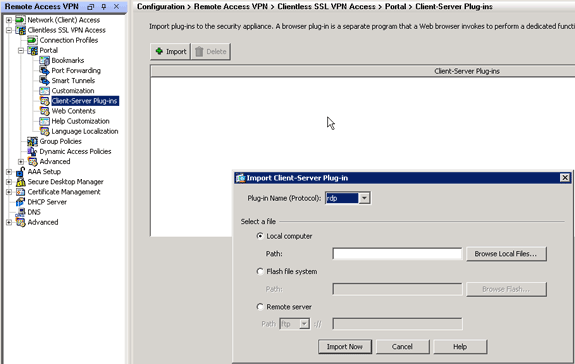
-
Plug-in Name (Protocol) 드롭다운 목록에서 rdp를 선택합니다.
-
로컬 컴퓨터 라디오 버튼을 클릭하고 로컬 파일 찾아보기를 클릭합니다.
-
RDP 플러그인을 저장한 위치로 이동하여 파일을 선택합니다.
-
Import Now를 클릭합니다.
이 정보 대화 상자가 나타납니다.
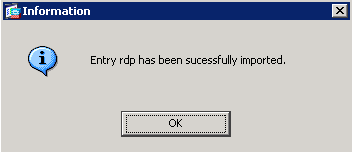
-
확인을 클릭합니다.
명령줄 예
이 명령줄 예에서는 WebVPN 플러그인을 가져오기 위해 TFTP를 사용합니다.
| ciscoasa |
|---|
ciscoasa#import webvpn plug-in protocol rdp tftp://192.168.50.5/rdp-plugin.jar !--- Use the import webvpn plug-in protocol command in order to import WebVPN !--- plug-ins. This example uses tftp in order to import the RDP plug-in. !!!!!!!!!!!!!!!!!!!!!!!!!!!!!!!!!!!!!!!!!!!!!!!!!!!!!!!!!!!!!!!!!!!!!!!!!!!! !!!!!!!!!!!!!!!!!!!!!!!!!!!!!!!!!!!!!!!!!!!!!!!!!!!!!!!!!!!!!!!!!!!!!!!!!!!! !!!!!!!!!!!!!!!!!!!!!!!!!!!!!!!!!!!!!!!!!!!!!!!!!!!!!!!!!!!!!!!!!!!!!!!!!!!! !!!!!!!!!!!!!!!!!!!!!!!!!!!!!!!!!!!!!!!!!!!!!!!!!!!!!!!!!!!!!!!!!!!!!!!!!!!! !!!!!!!!!!!!!!!!!!!!!!!!!!!!!!! ciscoasa# |
3단계. RDP 연결 매개변수 정의(선택 사항)
RDP 플러그인으로 연결할 때 URL 내에서 연결 매개변수를 정의할 수 있습니다.
URL 내에서 RDP 연결 매개변수를 정의하려면 다음 단계를 완료하십시오.
-
VPN Service 브라우저의 Address 드롭다운 목록에서 rdp://을 선택합니다.
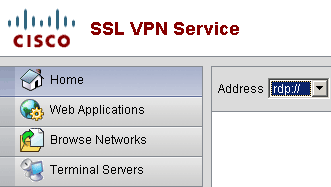
-
호스트 이름 또는 IP 주소 뒤에 슬래시(/) 및 물음표(?)를 삽입하고 개별 매개 변수를 앰퍼샌드 기호(&)로 분리합니다.

-
호스트 이름 또는 IP 주소 바로 뒤에 포트 매개변수를 정의합니다. 이 예에서는 포트 5587을 사용합니다.

연결 매개변수의 전체 목록을 보려면 VPN 서비스 브라우저의 왼쪽에 있는 Terminal Servers(터미널 서버)를 클릭합니다. 이 표에는 몇 가지 일반적인 매개변수가 나열되어 있습니다.
| WebVPN RDP 플러그인 변수 | ||
|---|---|---|
| 매개 변수 | 인수 | 정의 |
| console | 예 | 정의된 경우 현재 콘솔 세션을 입력합니다. |
| 사용자 이름 | 문자열 | RDP 서버에 로그인하는 데 사용되는 사용자 이름입니다. |
| 암호 | 문자열 | RDP 서버에 로그인하는 데 사용되는 암호입니다(권장하지 않음). |
| 도메인 | 문자열 | RDP 서버에 로그인하는 데 사용되는 도메인 이름입니다. |
| 형상 | 위젯 | 화면의 높이와 너비를 정의합니다(예: 800x600 또는 1024x768). |
| 포트 | 정수 | RDP 포트 번호입니다. 기본 RDP 포트 번호는 3389입니다. |
참고: RDS 책갈피 항목에서도 RDP 연결 매개 변수를 사용할 수 있습니다. 이 그림에서는 RDP 책갈피 항목의 예를 보여 줍니다.

4단계. RDP 서버에 연결
RDP 서버에 연결하려면 다음 단계를 완료하십시오.
-
WebVPN 세션을 설정하고 주소 드롭다운 목록에서 rdp://을 선택합니다.

-
RDP 서버의 IP 주소 또는 3단계에서 정의한 연결 매개변수를 입력하고 Browse(찾아보기)를 클릭합니다.
RDP 세션이 새 창에 나타납니다.
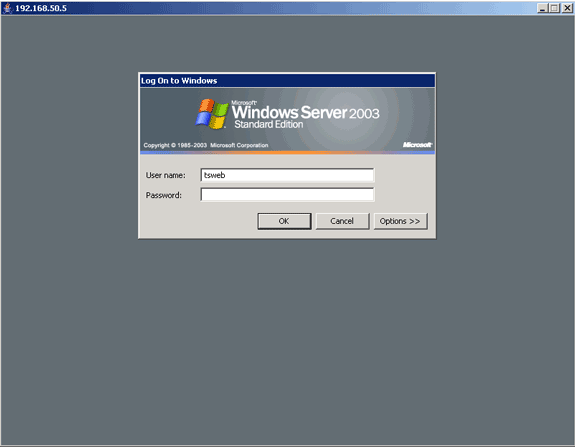
5단계. 구성 확인
RDP 플러그인을 성공적으로 가져왔는지 확인하려면 다음 절차를 사용하십시오.
-
현재 WebVPN 플러그인을 표시하려면 show import webvpn plug-in 명령을 사용하고, 명령 출력에 rdp가 나열되어 있는지 확인합니다.
-
WebVPN에 연결할 때 Address 드롭다운 목록에서 rdp://을 URI 옵션으로 사용할 수 있는지 확인합니다.
문제 해결
RDP 플러그인을 사용할 때 오류를 해결하려면 다음 절차를 사용합니다.
-
브라우저 캐시 지우기
이 절차에서는 현재 브라우저 캐시에 저장된 모든 파일을 삭제합니다.
-
Internet Explorer에서 도구 > 인터넷 옵션을 선택합니다.
-
임시 인터넷 파일 섹션에서 일반 탭을 클릭한 다음 파일 삭제를 클릭합니다.
-
-
JRE 캐시 지우기
이 절차에서는 현재 Java 캐시에 저장된 모든 파일을 삭제합니다.
-
Windows에서 시작을 클릭하고 설정 > 제어판을 선택합니다.
-
제어판에서 Java 플러그인을 두 번 클릭합니다.
-
캐시 탭을 클릭하고 지우기를 클릭합니다.
-
-
JRE 제거/재설치
-
Windows에서 시작을 클릭하고 설정 > 제어판 > 프로그램 추가/제거를 선택합니다.
-
Java Runtime Environment 프로그램을 선택하고 Remove를 클릭합니다.
-
Java 웹 사이트(http://www.java.com/en/download/
 )에서 새 JRE를 다운로드하고 새 JRE를 설치합니다.
)에서 새 JRE를 다운로드하고 새 JRE를 설치합니다. 참고: RDP 플러그인은 가장 잘 실행되며 JRE 1.4에 최적화되어 있습니다.
-
-
RDP 플러그인 제거
WebVPN에 로그인할 때 RDP 옵션이 주소 필드에 URI로 나열되지 않으면 RDP 플러그인을 제거하고 다시 설치합니다. WebVPN에서 RDP 플러그인을 제거하려면 다음 절차 중 하나를 완료합니다.
-
WebVPN - Configuration(구성) > Remote Access VPN(원격 액세스 VPN) > Clientless SSL VPN Access(클라이언트리스 SSL VPN 액세스) > Portal(포털) > Client-Server Plug-ins(클라이언트-서버 플러그인)로 이동하여 RDP 플러그인을 선택하고 Delete(삭제)를 클릭합니다.
-
CLI - revert webvpn plug-in rdp 명령을 사용하여 플러그인을 제거합니다.
-
관련 정보
개정 이력
| 개정 | 게시 날짜 | 의견 |
|---|---|---|
1.0 |
31-Aug-2007 |
최초 릴리스 |
 피드백
피드백